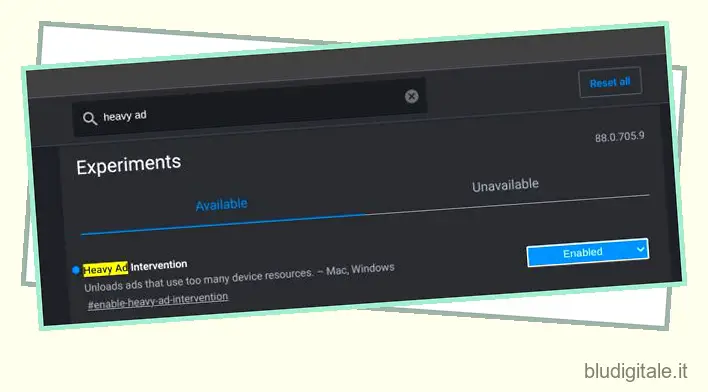Dopo che Microsoft ha adottato il motore Chromium per il suo browser Edge, le cose hanno preso una svolta selvaggia. Chromium Edge ha accumulato una quota di mercato del 10,22%, conquistando il secondo posto dopo Chrome . È ovviamente chiaro che l’accesso alle estensioni di Chrome su Microsoft Edge , il supporto per i flag e l’ottima durata della batteria lo hanno reso una scelta solida tra gli utenti. Quindi, se sei passato completamente a Microsoft Edge, è ora che impari alcuni dei migliori flag Edge. In questo articolo, ti presentiamo i 14 migliori flag di Microsoft Edge che possono migliorare la tua produttività e aggiungere molte utilità al tuo browser. Su quella nota, iniziamo.
Migliori flag Microsoft Edge (dicembre 2020)
Qui, abbiamo menzionato i migliori flag per Microsoft Edge. Tieni presente che questi flag sono applicabili solo su desktop e non sulla versione Android di Edge. Microsoft ha introdotto la funzione Flags nel suo browser Android quattro mesi fa, ma finora è disponibile solo un flag. Detto questo, ecco le migliori bandiere di MS Edge nel 2020, segui l’elenco di seguito. Sommario
-
Come abilitare i flag su Microsoft Edge
Se volete continuare a leggere questo post su "14 migliori flag Microsoft Edge da utilizzare" cliccate sul pulsante "Mostra tutti" e potrete leggere il resto del contenuto gratuitamente. ebstomasborba.pt è un sito specializzato in Tecnologia, Notizie, Giochi e molti altri argomenti che potrebbero interessarvi. Se desiderate leggere altre informazioni simili a 14 migliori flag Microsoft Edge da utilizzare, continuate a navigare sul web e iscrivetevi alle notifiche del blog per non perdere le ultime novità.
Puoi facilmente abilitare i flag su Microsoft Edge. Basta copiare edge://flags/ e incollarlo nella barra degli indirizzi. Ora, premi invio e atterrerai sulla pagina Flags. Da qui, puoi cercare flag specifici e abilitarli dal menu a discesa. Ora riavvia il browser e il flag verrà applicato.
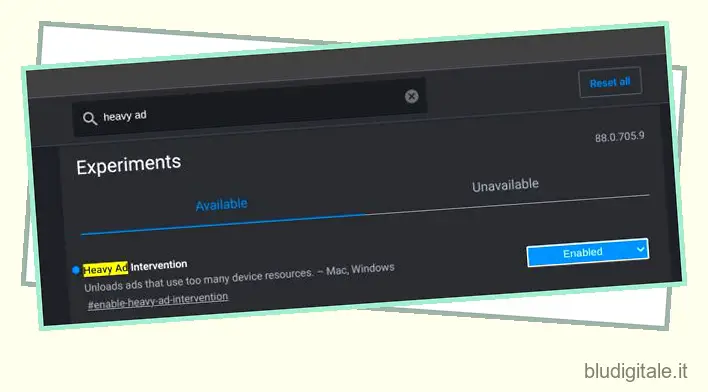
Elenco dei principali flag per Microsoft Edge
1. Forza la modalità oscura per i contenuti Web
La migliore bandiera di Microsoft Edge per me è “modalità oscura per i contenuti web”. Non solo puoi cambiare il tema del browser in scuro, ma puoi anche forzare l’applicazione di un tema scuro su tutte le pagine web . Fondamentalmente, con questo flag, non dovrai fare affidamento su estensioni di terze parti come Dark Reader per rendere tutte le cose oscure.
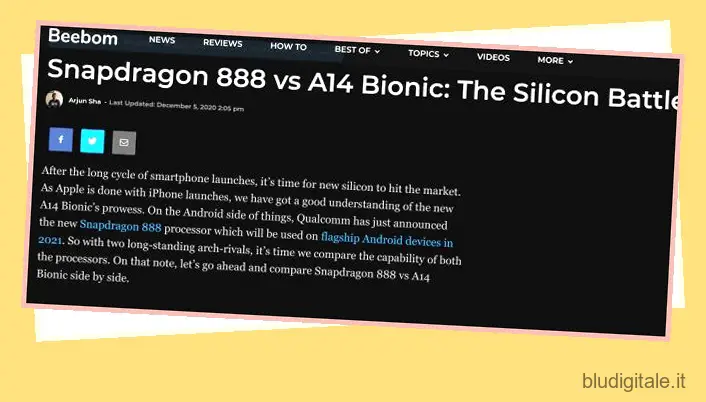
E la parte migliore è che il problema precedente dell’inversione delle immagini è stato risolto. Quindi vai avanti e scegli “Abilitato” dal menu a discesa e riavvia il browser per ottenere l’ esperienza della modalità oscura ovunque nel browser.
2. Gruppi di schede
Gruppi di schede è un altro flag di Microsoft Edge che devi utilizzare per organizzare le schede in modo semplice. È uno dei flag più utili per gli accaparratori di schede. Con “Gruppi di schede” attivato, puoi organizzare le schede in gruppi visivamente distinti . Ad esempio, puoi organizzare un gruppo di schede in un colore comune in modo da poterti spostare facilmente in quel determinato gruppo di schede. Puoi anche assegnare i colori in base al loro diverso insieme di attività.
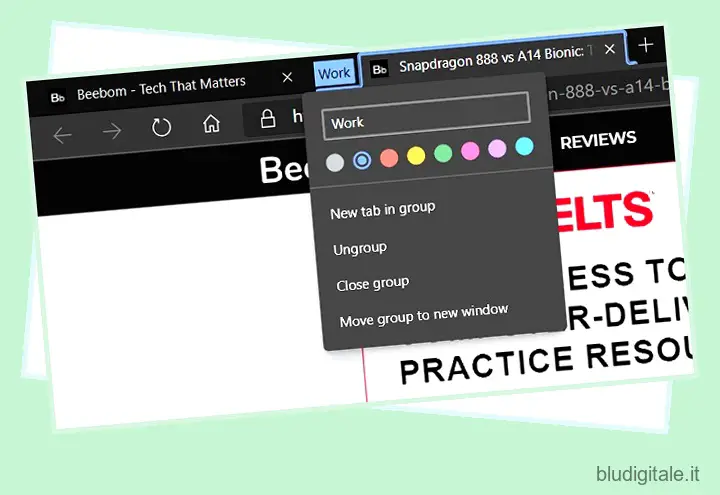
3. PWA desktop eseguite all’accesso al sistema operativo
Se usi regolarmente PWA (Progressive Web Apps) su Microsoft Edge, dovresti prendere in considerazione l’abilitazione di questo flag. Consente a PWA come Twitter e Spotify di agire come un’applicazione nativa con supporto per le notifiche in background .

Con il flag “Desktop PWA eseguito all’accesso del sistema operativo” attivato, i PWA possono avviare i propri servizi in background subito dopo l’accesso al computer. Non è necessario aprire manualmente Microsoft Edge e mantenere attiva la PWA per ricevere le notifiche.
4. Controlli multimediali globali
Una delle migliori funzionalità di Chrome sono i nuovi controlli multimediali globali e sono felice che Microsoft abbia portato la stessa funzionalità anche su Edge. Ciò rende i controlli multimediali su MS Edge abbastanza accessibili e puoi eseguire operazioni come riprodurre/mettere in pausa/cambiare traccia da un’unica posizione.
Oltre a ciò, consente anche di creare una finestra PiP dal tooltip del controllo multimediale. Dopo aver abilitato questo flag, troverai la barra degli strumenti nell’angolo in alto a destra. Per quanto riguarda i flag, devi abilitare queste due opzioni.
- Controlli multimediali globali
- Global Media Controls Picture-in-Picture
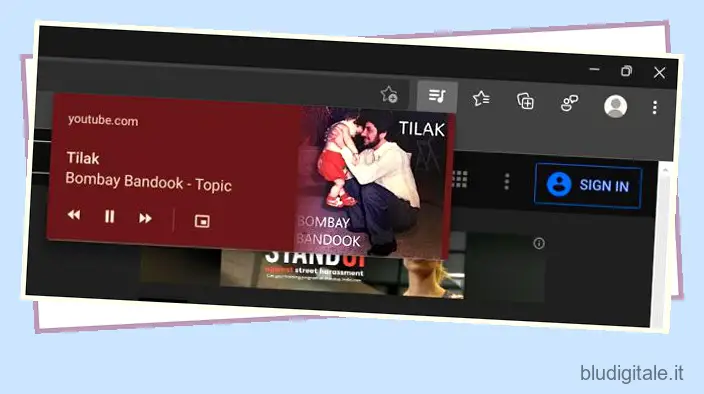
5. Scorrimento della barra di scorrimento filettata del compositore
Se ti è piaciuto lo scorrimento sul classico Edge per il suo effetto unico, puoi ottenere la stessa esperienza anche su Chromium Edge. Basta abilitare “Compositor Threaded Scrollbar Scrolling” e “Smooth Scrolling” e troverai il nuovo Edge che si comporta proprio come l’effetto elastico della versione classica.
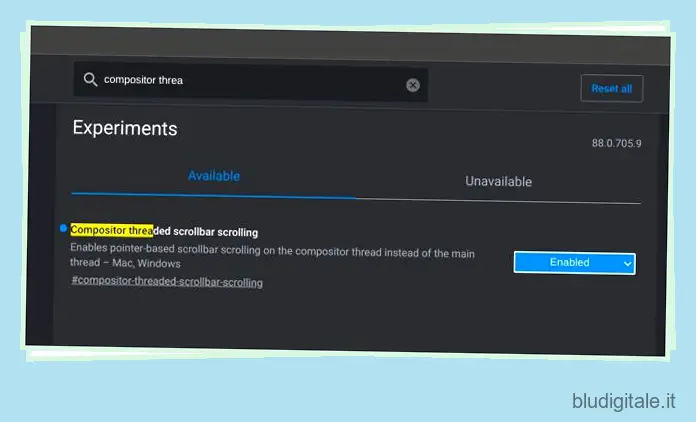
6. Intervento pubblicitario pesante
Proprio come Chrome, Edge sta eseguendo la propria ottimizzazione per bloccare le pagine Web ricche di pubblicità che non seguono le regole stabilite da Better Ads Standards. Puoi abilitare il flag “Heavy Ad Intervention” su Microsoft Edge e scaricherà gli annunci che consumano troppe risorse di sistema.
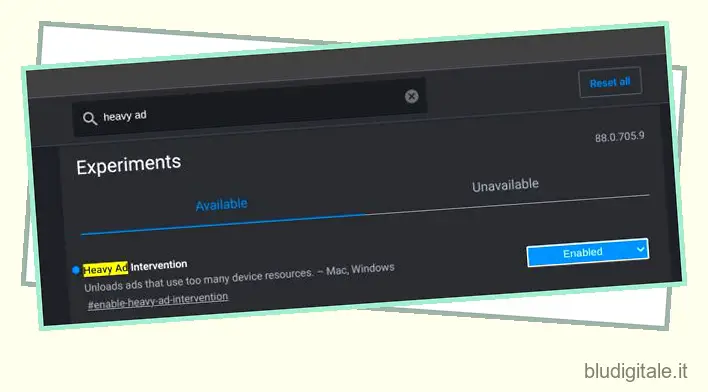
7. Abilita la condivisione della pagina tramite codice QR
Se desideri condividere rapidamente un collegamento tramite un codice QR, puoi farlo da Microsoft Edge. Basta cercare “Abilita condivisione pagina tramite codice QR” nella pagina Flag su Microsoft Edge e abilitarlo. Dopo averlo fatto, vedrai un’icona “Codice QR” nella barra degli indirizzi, accanto all’icona del segnalibro. Cliccaci sopra e ora puoi condividere il codice QR con chiunque per condividere l’articolo.

8. Download parallelo
Il download parallelo è un potente flag su Microsoft Edge che può aiutarti a ottenere una velocità migliore durante il download dei file. Fondamentalmente, con il flag “Download parallelo” attivato, accelererà la velocità di download suddividendo i file in blocchi più piccoli, in modo simile a come funzionano IDM e altri gestori di download . Se scarichi file pesanti regolarmente, questo è un flag essenziale da attivare.
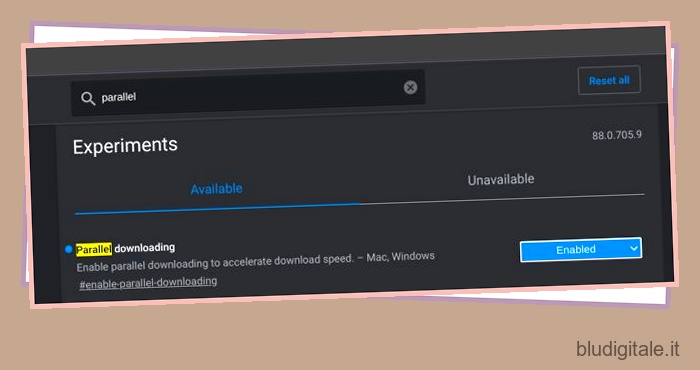
9. Schede per dormire
Ci sono molti utenti che tengono aperte molte schede e non le chiudono nemmeno dopo molti giorni. Per risparmiare risorse cruciali su tali schede, Microsoft ha introdotto qualcosa chiamato Sleeping Tabs . Mette automaticamente in pausa le schede in background inattive per risparmiare risorse di sistema sul tuo computer.

In questo modo, otterrai prestazioni veloci senza bruciare il succo. Quindi vai avanti e abilita il flag “Schede dormienti” su Microsoft Edge. Successivamente, vai su Impostazioni -> Sistema -> Salva risorse . Qui puoi configurare il tempo dopo il quale le Sleeping Tab entreranno in funzione.
10. Notifiche più silenziose
Sappiamo quanto le notifiche siano diventate quasi un fastidio sul web. Quasi tutti i siti Web abusano dell’autorizzazione di notifica e richiedono incessantemente una finestra di dialogo per consentire le notifiche. Tuttavia, con il flag “Richieste di autorizzazione di notifica più silenziose” attivato, le richieste di notifica vengono bloccate completamente su Microsoft Edge. Quanto è fantastico?
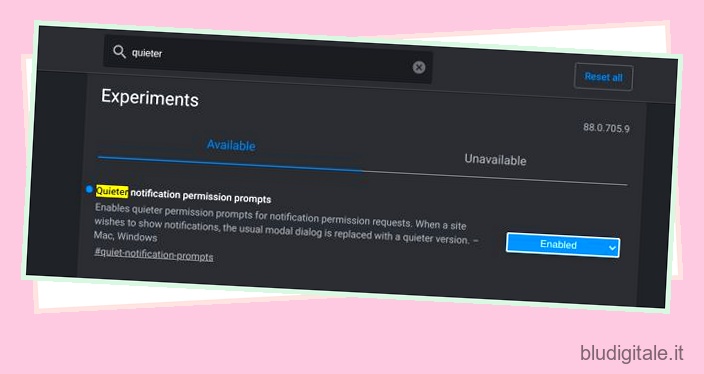
11. Tab Hover Cards
Tab Hover Cards è un nuovo modo per identificare e navigare tra le schede su Microsoft Edge. È particolarmente utile quando hai a che fare con molte schede. Se abiliti i flag “Tab Hover Cards” e “Tab Hover Card Images”, un’immagine di anteprima della scheda verrà mostrata sotto forma di una hovercard quando sposti il cursore su una scheda. Sto usando questa funzione sul mio PC ed è assolutamente fantastica per una navigazione fluida e veloce.
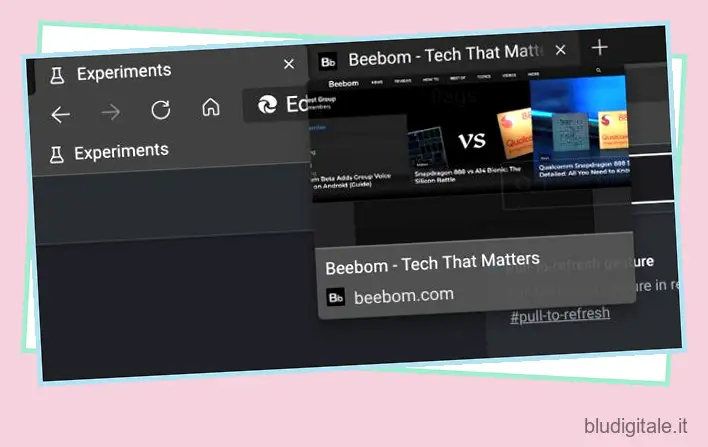
12. Gesto pull-to-refresh
Per fortuna, Microsoft ha scelto di mantenere il flag “Pull-to-refresh gesture” su Microsoft Edge. È un gesto semplice (scorri verso il basso con due dita) che funziona davvero bene per aggiornare istantaneamente le pagine web . Puoi abilitare questo flag e scorrere verso il basso con due dita per aggiornare la pagina web. Va bene, vero?
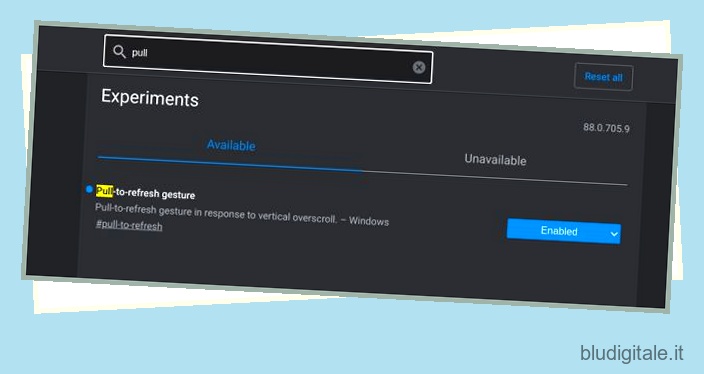
13. URL FTP
Se MS Edge genera un errore dopo aver inserito un indirizzo FTP locale, questo flag risolverà il problema. Basta aprire la pagina Flag su Microsoft Edge e attivare il flag “Abilita supporto per URL FTP”. Ora puoi accedere alle posizioni FTP del tuo smartphone o altri dispositivi da Microsoft Edge.

14. Corrispondenze di completamento automatico dell’interfaccia utente Omnibox
Se desideri che Microsoft Edge mostri più suggerimenti di completamento automatico nell’interfaccia utente Omnibox, devi attivare questo flag. Puoi anche scegliere il numero di corrispondenze (fino a 12) da mostrare nella barra degli indirizzi. Per ottenere questa funzione, abilita il flag “Omnibox UI Max Autocomplete Matches” su Microsoft Edge.
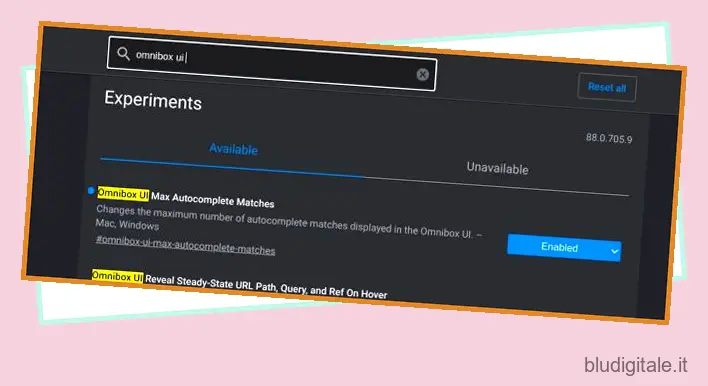
Abilita i migliori flag su Chromium Edge
Quindi questi sono alcuni dei migliori flag su Microsoft Edge che puoi abilitare per avere una sessione di navigazione più produttiva. Ti chiederei di non abilitare tutti i flag contemporaneamente in quanto può rendere Edge instabile. Puoi abilitare i flag essenziali per le tue necessità. A parte questo, non abbiamo menzionato i flag di Microsoft Edge per Android perché al momento ha un solo flag. Con più bandiere rilasciate in futuro, aggiorneremo sicuramente l’elenco. Ad ogni modo, se hai trovato utile l’articolo, commenta in basso e facci sapere.